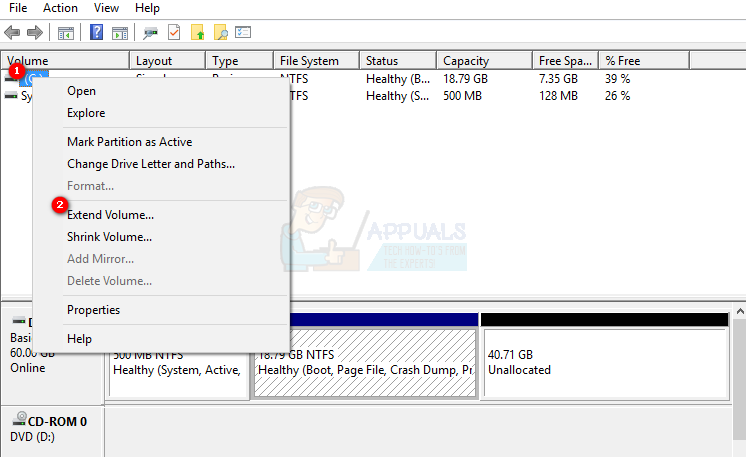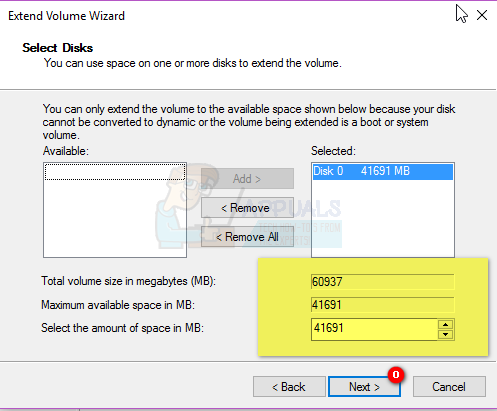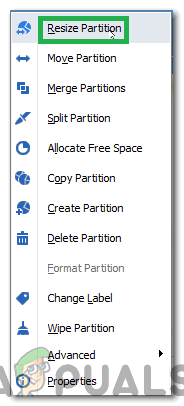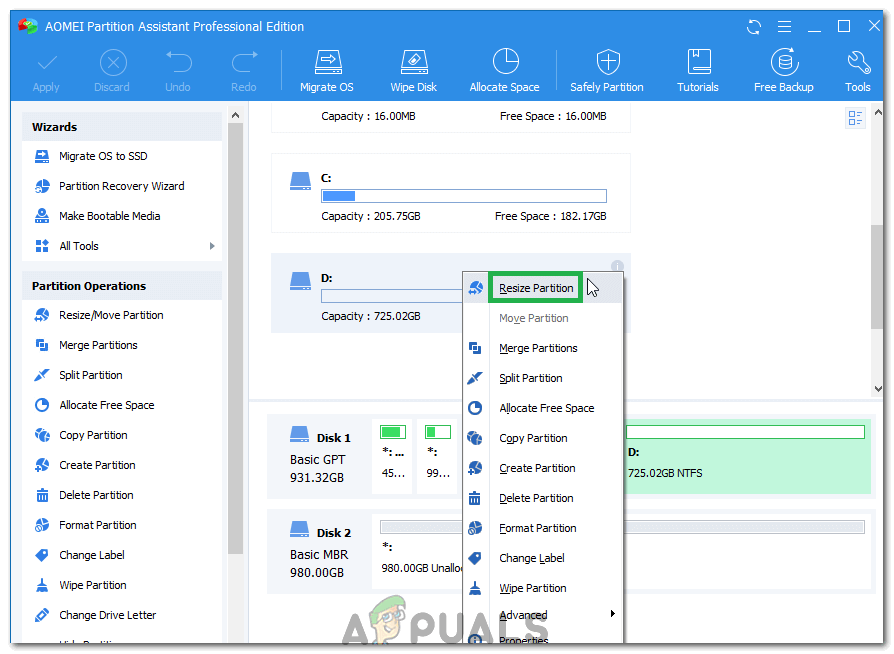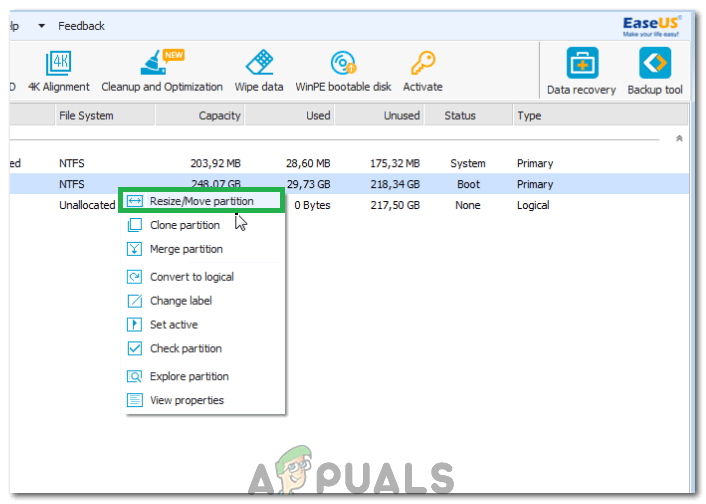Andmete varundamiseks ja ohutuse huvides soovitatakse teil kõvaketas alati partitsioonida. Seejärel töötavad need ajamid üksteisest sõltumatult. Nii, kui üks ketas rikutakse, on teine sektsioon hindamatute andmete salvestamisel endiselt täiesti korras, kui kogu kõvaketas ei riku.
See aga piirab draivi C: Varsti või hiljem, kui te oma ruumi hästi ei halda, hakkate saama teateid, et teie draiv C on peaaegu täis. Kui teie draiv on lõpuks täis, muutub süsteem aeglaselt aeglaseks. Enamik programme töötavad ajutiste failide loomisega teie süsteemis ja kui nad ei leia vaba ruumi, siis arvuti külmub või aeglustub. Paranduseks on ruumi vabastamine või jaotus draiv C: eraldada sellele rohkem ruumi.
Kui teil on eraldamata ruumi (selle saab luua draivi kettahaldustööriistast kustutades), saate selle hõlpsalt oma süsteemi sektsiooni lisada. Selleks oleme teile ette valmistanud mõned parimad viisid. Sa saad luua eraldamata ruum köite kokkutõmbamise või köite (sektsiooni) kustutamise teel. Kui 1. meetod teie jaoks ei toimi, valige üks ülejäänud meetoditest.

1. meetod: kasutage sisseehitatud kettahalduse tööriista
Windowsiga on kaasas kettahaldur, mille abil saate oma süsteemi mahtu laiendada, lisades sellele jaotamata ruumi. Sisseehitatud sektsiooni utiliidil on siiski piirangud; see saab laieneda ainult siis, kui kasutamata ruum asub vahetult C: partitsiooniga (tavaliselt paremal), vastasel juhul pole laiendamise võimalus saadaval.
- Vajutage Windowsi võti + R jooksu avamiseks
- Tüüp “ diskmgmt.MSC ” ja vajutage kettahalduri utiliidi avamiseks sisestusklahvi
- Paremklõpsake sektsiooni (C: ) soovite laiendada nüüd jaotamata partitsiooniks ja klõpsata nupul Laiendage helitugevust '.
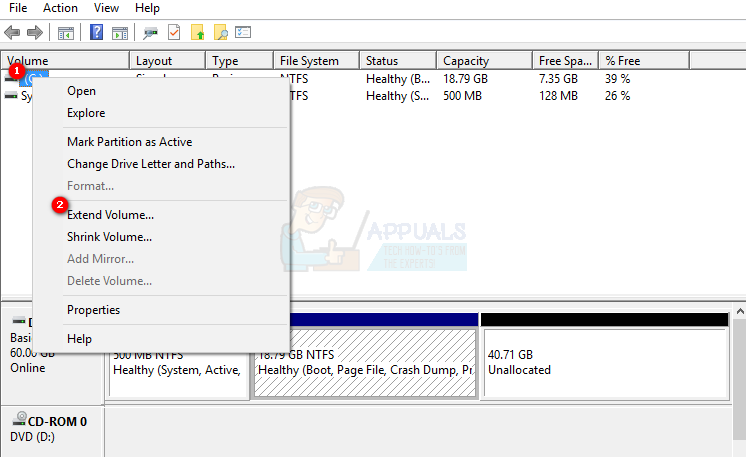
- Klõpsake nuppu Edasi; see avab akna pealkirjaga “ Tere tulemast akna Laienda helitugevuse viisardit '
- Valige jaotamata jaotisest kasutatav ruum MB-s, mida kasutada draivi C: sektsiooni laiendamiseks.
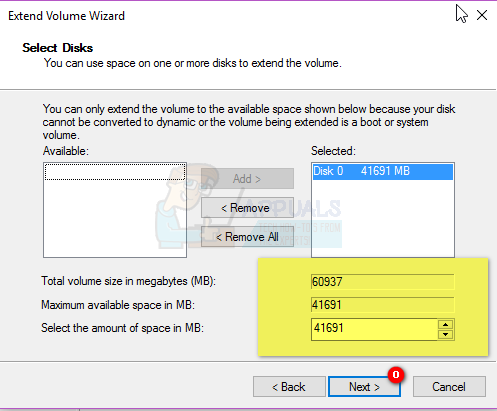
- Kui soovite teha neist uuesti ühe sektsiooni, siis valige kogu vaba ruum jaotamata ketta jaoks. Kui oleks ka teisi vaba jaotamata kettaga draive, kuvatakse neid saadaoleva valiku all.

Märkus. Soovitatav on mitte laiendada ühe ketta helitugevust, kui teiselt kettalt on vaba ruumi. Kui ühel kettal on riistvaratõrge, kustutatakse kõik selle sektsiooni (köite) andmed.
- Klõpsake nuppu Edasi ja seejärel klõpsake nuppu Lõpeta aknas ‘Laienduse lõpuleviimine’. Nüüd näete Disk Management'i konsooli koos uue laiendatud partitsioonimahuga kasutamiseks valmis.
- Sulgege arvuti haldamine. Uue laiendatud sektsiooni mahu nägemiseks avage Windows / File Explorer. Teil peaks olema nüüd rohkem ruumi.
2. meetod: kasutage AOMEI partitsiooni assistenti
Sisseehitatud kettahalduri piirangutest pääsemiseks võite kasutada kolmanda osapoole rakendust, näiteks AOMEI partitsiooni tööriista. AOMEI partitsiooniabiline võimaldab teil jaotamata ruumi teisaldada selliselt, et see külgneb teie kettaga C: Seejärel saate draivile C jaotamata ruumi lisada:
- Laadige alla AOMEI Partition Assistant Standard Edition siin või kui vajate täpsemaid funktsioone, laadige alla AOMEI Partition Assistant Professional (PA Pro) siin .
- Installige ja käivitage AOMEI Partition Assistant Professional
- Pärast tööriista laadimist paremklõpsake draivil, mis asub vahetult enne jaotamata ruumi, nt. paremklõpsake draivil D:
- Valige Teisalda partitsioon '.
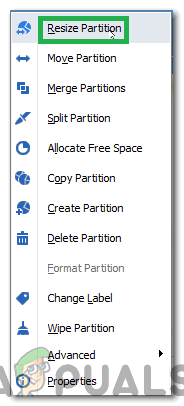
Teisalda partitsioon
- Klõpsake hüpikaknas ja lohistage D: partitsioon paremale. Klõpsake nuppu 'OKEI'.
- Leiate, et jaotamata ruum teisaldati pärast draivi C: partitsiooni. Kui teil on C: ja eraldamata draivi vahel rohkem kui 1 draiv, korrake samme 3–5, kuni jaotamata C tuleb pärast draivi C:
- Paremklõpsake süsteemi sektsioonil C: ja valige Sektsiooni suuruse muutmine '
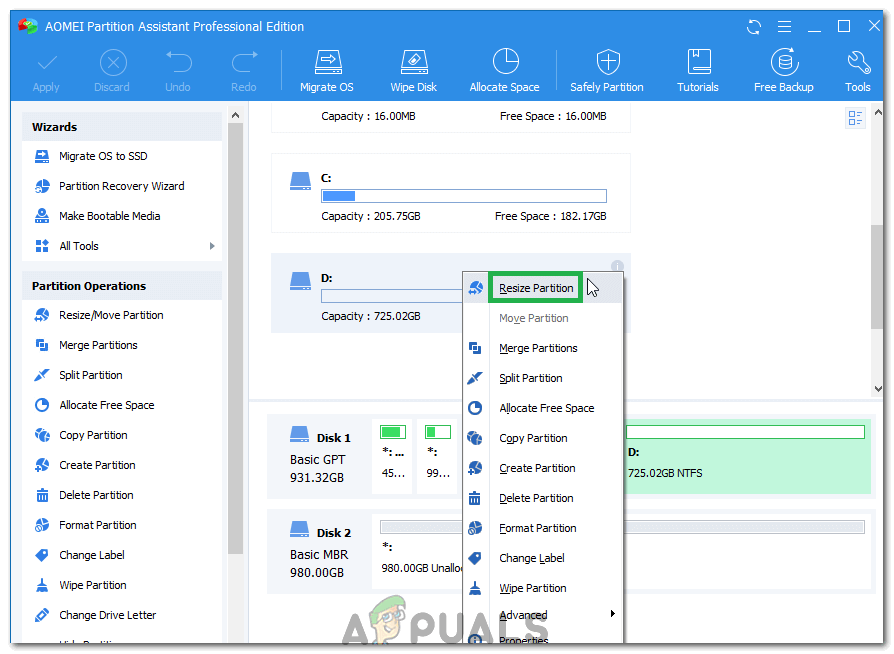
Valides suvandi Suuruse muutmine
- Hüpikaknas osutage hiirega draivi paremale otsa C: kuni ilmub kaks vastassuunda osutavat noolt. Lohistamata ruumi lisamiseks sektsiooni lohistage C: partitsiooni parem käepide paremale.
- Klõpsake nuppu 'OKEI' muudatuste eelvaade. Muudatuste salvestamiseks klõpsake nuppu „Rakenda“ tööriistaribal. Muud nupud, „Võta tagasi”, „Tee uuesti” või 'Viska ära' kasutatakse parandamiseks.
- Mõne minuti pärast leiate, et jaotamata ruumi lisamine süsteemi partitsioonile on tehtud.
- Taaskäivitage arvuti, kui teil seda palutakse
- Uue laiendatud sektsiooni mahu nägemiseks avage Windows / File Explorer. Teil peaks olema nüüd rohkem ruumi.
3. meetod: kasutage jaotist EaseUS Partition Manager
EaseUS pakub lihtsamat viisi oma partitsiooni laiendamiseks. Te ei pea ühtegi sektsiooni teisaldama. Peate lihtsalt valima laiendatava partitsiooni ja tarkvara leiab automaatselt jaotamata ruumi, mida saate seejärel draivi laiendamiseks kasutada. Kahe draivi ühendamiseks võite kasutada ka ühendamise tööriista.
- Laadige EaseUS-i partitsioonitööriist alla siin
- Installige ja käivitage see. Paremklõpsake süsteemi sektsiooni C: ja valige „Sektsiooni suuruse muutmine / teisaldamine”
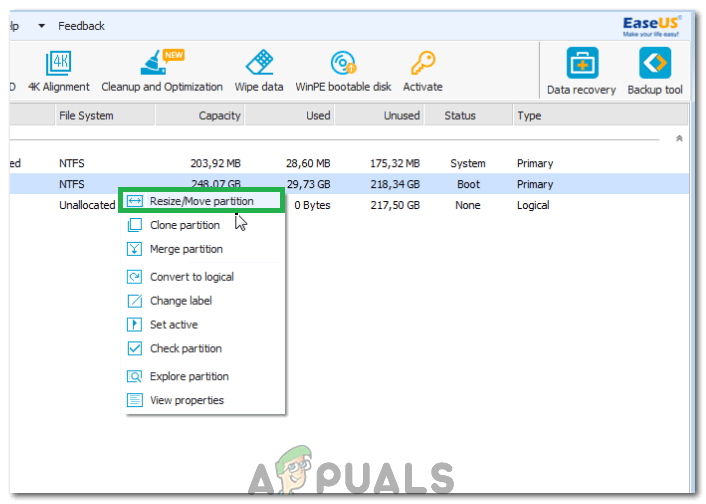
Klõpsates valikut „Muuda partitsiooni suurust / teisaldust”
- Kuvatavas hüpikaknas lohistage C-draivi jaotamata ruumi lisamiseks C: parem sõit paremale. To mine see üheks, lohistage paremale. Mõnikord võib jaotamata ruum asuda draivist C vasakul: sellisel juhul peate suuruse riba vasakule lohistama.
- Muudatuste eelvaate kuvamiseks klõpsake nuppu OK. Võite kasutada ‘Võta tagasi’ ja ‘Värskenda’ nupud muudatuste tagasivõtmiseks
- Klõpsake nuppu 'Rakenda' ja oodake, kuni draivile C lisatakse jaotamata ruumi: saate pärast värskendamist värskendada, et veenduda, et draivile C lisati jaotamata ruumi:
- Taaskäivitage arvuti, kui teil seda palutakse
- Uue laiendatud sektsiooni mahu nägemiseks avage Windows / File Explorer. Teil peaks olema nüüd rohkem ruumi.
Enne kõvakettal muudatuste tegemist soovitatakse teil alati oma arvuti süsteemi taastepunkt võtta. Te ei pruugi oma andmeid ja sektsiooni konfiguratsiooni tagasi saada, kuid operatsioonisüsteemi saab taastada, kui süsteemis tehakse muudatusi.
4 minutit loetud